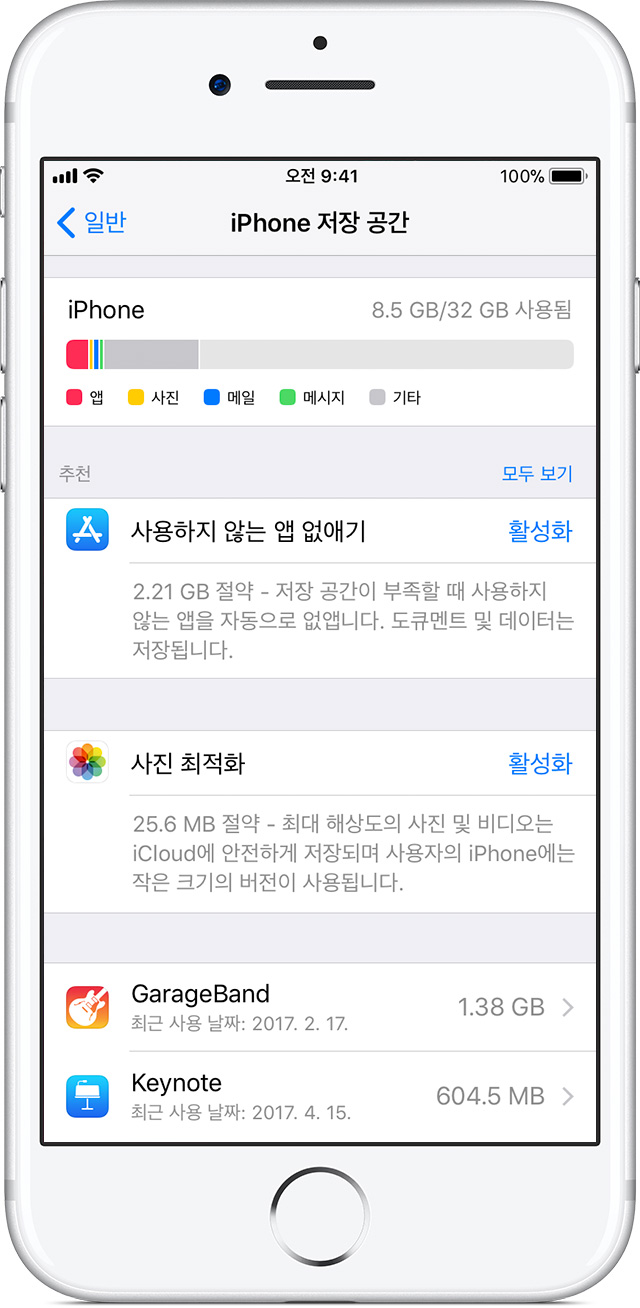iOS 기기를 무선으로 업데이트할 때 iPhone, iPad 또는 iPod touch에서 공간이 부족하다는 메시지가 표시될 수 있습니다. 다음 단계가 문제 해결에 도움이 될 수 있습니다.
업데이트를 다운로드하여 설치할 공간이 부족한 경우 설치된 앱에서 일부 다운로드 가능한 부분이 임시로 제거됩니다. 따라서 콘텐츠를 제거하거나 재배치하지 않아도 됩니다. 그러나 여전히 기기에 공간이 부족하다면 다음과 같은 몇 가지 방법으로 업데이트할 수 있습니다.
기기를 컴퓨터에 연결하고 iTunes를 사용하여 업데이트합니다.
기기에서 콘텐츠를 삭제하고 다시 업데이트해 봅니다.
권장 사항에 따라 기기에서 저장 공간을 관리합니다.
iTunes를 사용하여 업데이트하기
iTunes를 사용하여 최신 버전의 iOS를 다운로드하려면 다음 단계를 따릅니다.
컴퓨터에 iTunes 최신 버전을 설치합니다.
기기를 컴퓨터에 연결합니다.
iTunes에서 해당 기기를 선택합니다.
요약 패널에서 '업데이트 확인'을 클릭합니다.
'다운로드 및 업데이트'를 클릭합니다.
업데이트 중에 다른 경고가 표시되는 경우 문제를 해결하는 방법에 대해 알아봅니다.
수동으로 콘텐츠 삭제하기
저장 공간에서 앱이 사용하는 공간의 크기를 확인하고 필요하지 않은 앱을 삭제할 수 있습니다. 구입한 앱이나 기타 콘텐츠는 나중에 언제든지 다시 다운로드할 수 있습니다.
설정 > 일반 > [기기] 저장 공간으로 이동합니다.
앱을 선택하여 해당 앱이 사용하는 공간의 크기를 확인합니다.
'앱 삭제'를 탭합니다. 음악, 비디오 등 일부 앱의 경우 앱의 문서와 데이터 중 일부를 삭제할 수 있습니다.
iOS 업데이트를 다시 설치합니다. 설정 > 일반 > 소프트웨어 업데이트로 이동합니다.
권장 사항에 따라 공간 관리하기
iOS 11에서는 공간을 절약하는 방법 및 필요하지 않은 앱과 콘텐츠를 없애거나 삭제하는 방법에 대한 팁을 얻을 수 있습니다. 구입한 앱이나 기타 콘텐츠는 나중에 다시 다운로드할 수 있습니다.
설정 > 일반 > [기기] 저장 공간으로 이동합니다.
추천 섹션으로 스크롤하여 팁을 확인합니다.
'IT 팁(IT Tip) > iOS' 카테고리의 다른 글
| [iOS] 저장 공간을 확인하는 방법 (0) | 2018.09.01 |
|---|---|
| [iOS] iOS 기기 처음 설정하기 (0) | 2018.09.01 |
| [iOS] iOS 암호를 잊어버렸거나 기기가 비활성화된 경우 (0) | 2018.08.27 |
| [iOS] iOS 업데이트하기 (0) | 2018.08.27 |
| [iOS] iOS 11.2 전격공개 (0) | 2017.12.02 |